Zoom lar brukere starte et ad hoc-møte, og den har muligheten til å planlegge et møte dager, uker og til og med måneder i forveien. For møter som er tilbakevendende, beholdes møterommet som er opprettet til møtet ikke lenger trenger å holdes.
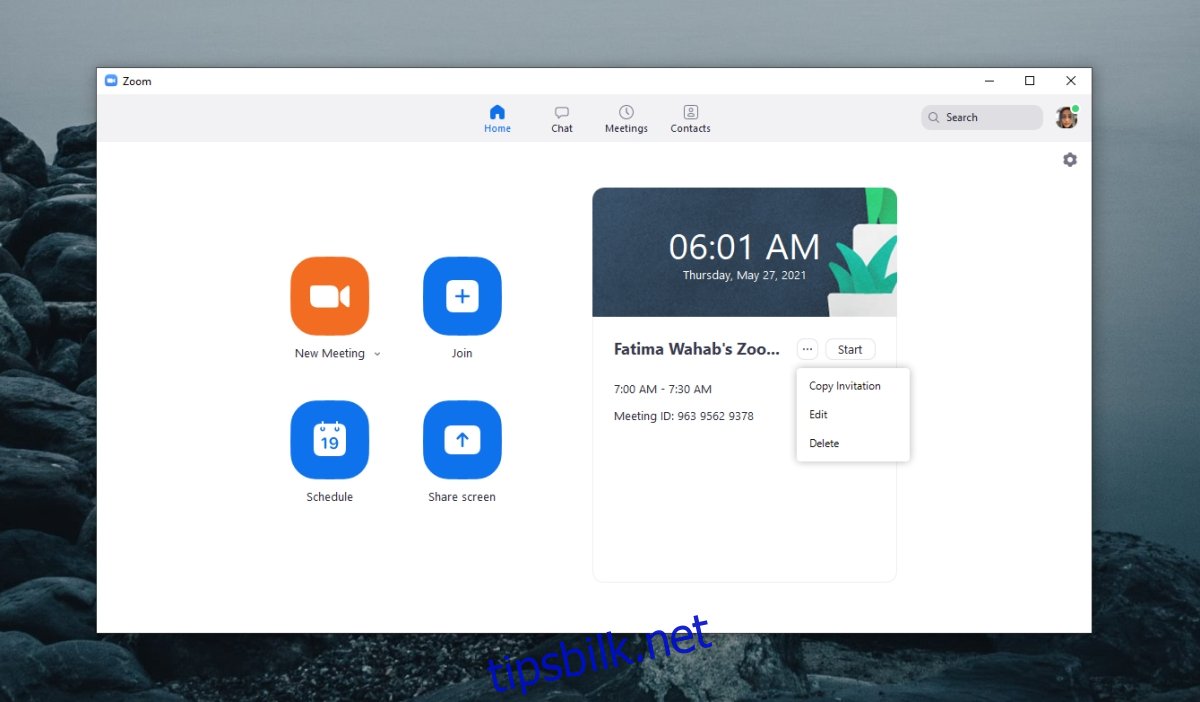
Innholdsfortegnelse
Inviter noen til et Zoom-møte
Zoom er ikke som Microsoft Teams; den begrenser ikke en bruker til et lite undersett av brukere som er en del av samme organisasjon. Det lar brukere åpent invitere hvem som helst til et møte.
1. Inviter noen til et Zoom-møte – Møte pågår
En bruker kan inviteres til et møte når som helst, dvs. før et møte starter eller etter at det har startet. Følg disse trinnene for å invitere en bruker til et møte etter at det har startet.
På Windows 10, macOS og nettgrensesnittet;
Klikk på Deltakere-knappen på den nederste linjen.
Klikk på Inviter-knappen i panelet som åpnes.
Kopier møteinformasjonen og del den med en bruker.
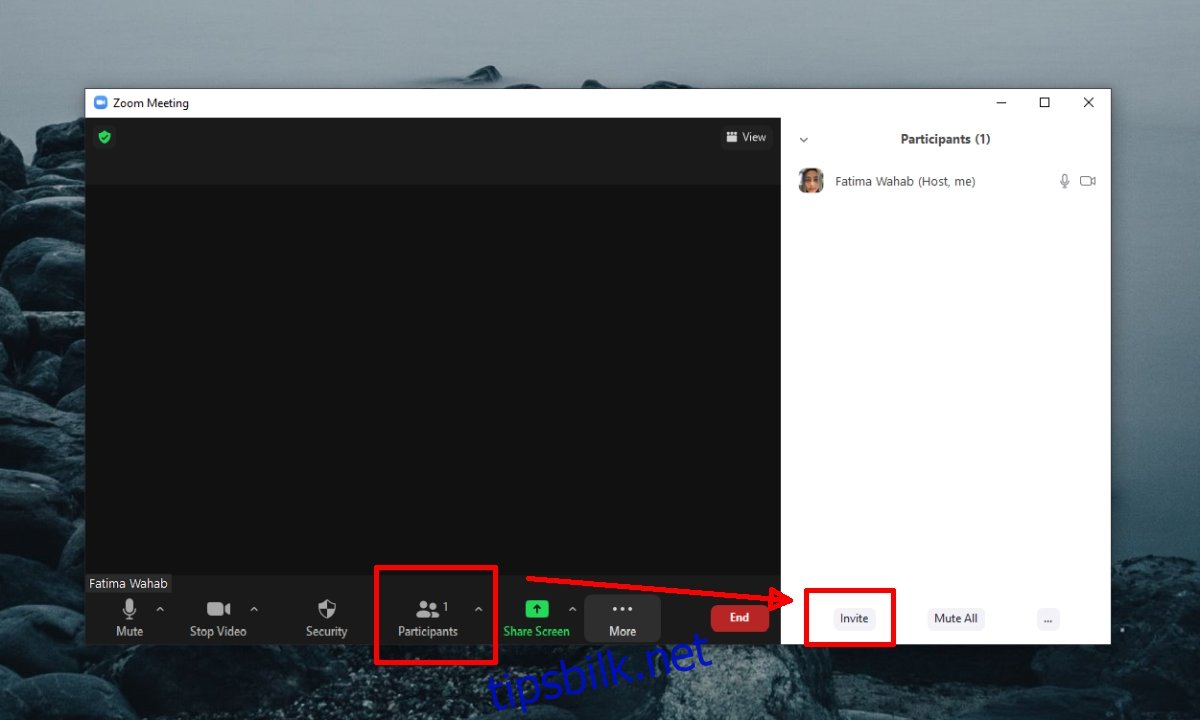
Følg disse trinnene for å invitere en bruker til et møte på iOS eller Android.
Trykk på Deltakere-knappen nederst.
På neste skjerm trykker du på Inviter-knappen nederst til venstre.
Velg en metode for å dele invitasjonen/lenken til møtet.
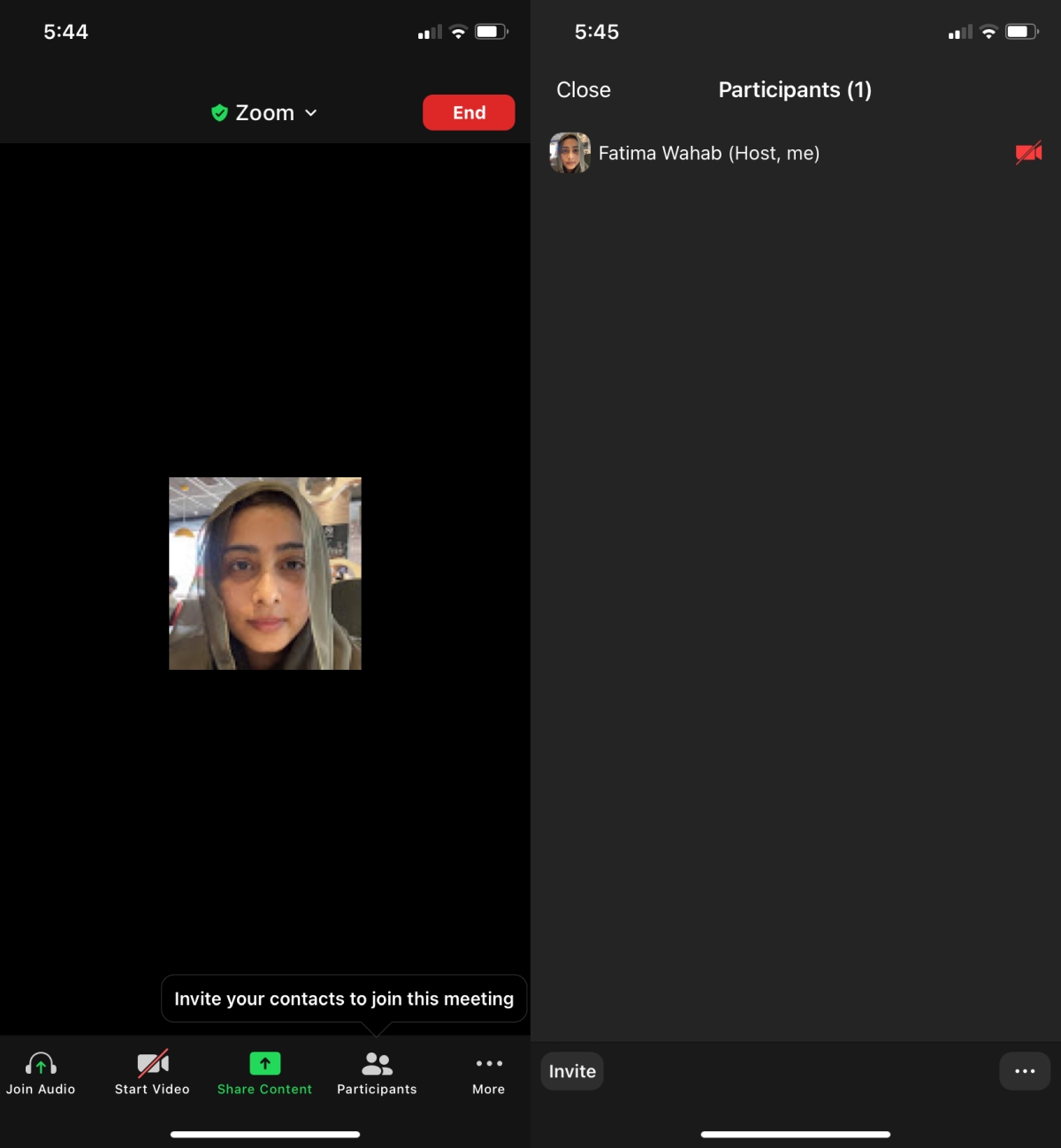
2. Inviter noen til et Zoom-møte – Planlagt møte
Du kan invitere noen til et Zoom-møte som er planlagt før møtet starter. Du kan også invitere brukere når møtet har startet ved å følge trinnene i forrige del.
Følg disse trinnene for å invitere noen til et Zoom-møte som er planlagt, men som ikke har startet ennå fra nettgrensesnittet.
Gå til Zoom og velg Møter i kolonnen til venstre.
Gå til Kommende-fanen.
Klikk på møtet du vil sende en invitasjon til.
Klikk på Kopier invitasjon.
Del den med brukere du vil invitere til et møte.
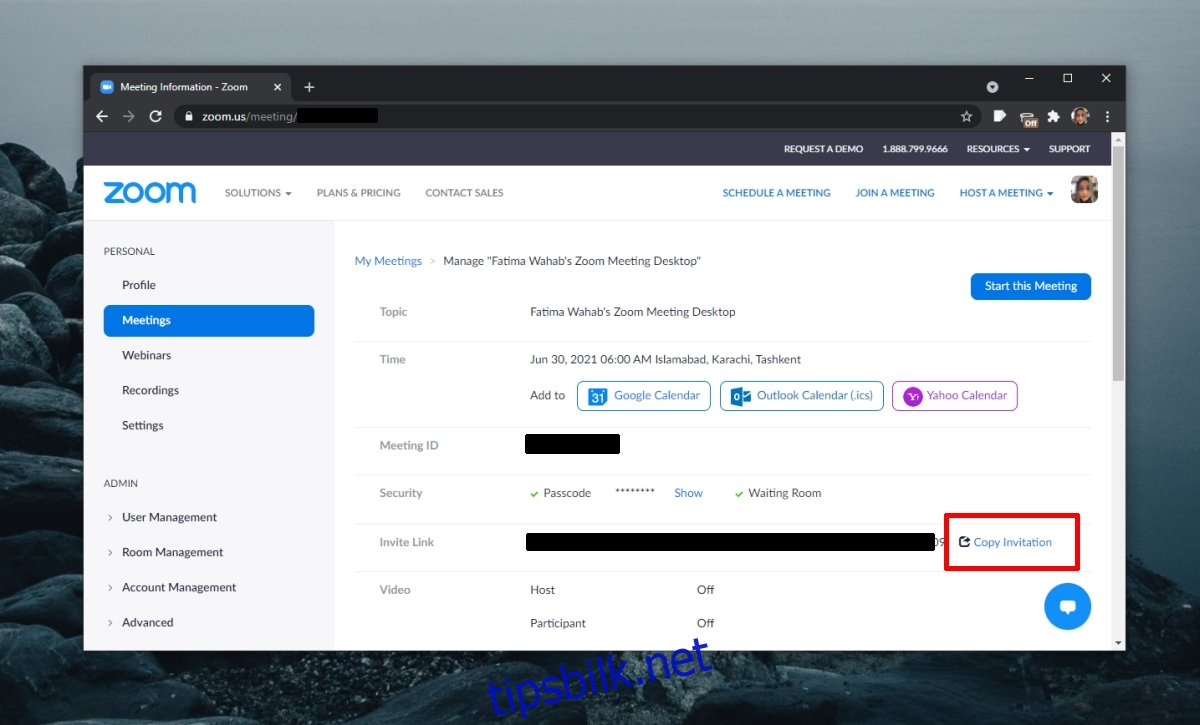
Følg disse trinnene for å invitere brukere til et planlagt Zoom-møte før det starter fra Windows 10 og macOS desktop-appene.
Åpne appen og gå til Møter øverst til høyre.
Klikk på møtet du vil invitere brukere til.
Klikk på Kopier invitasjon i ruten til høyre.
Del invitasjonen med brukerne.
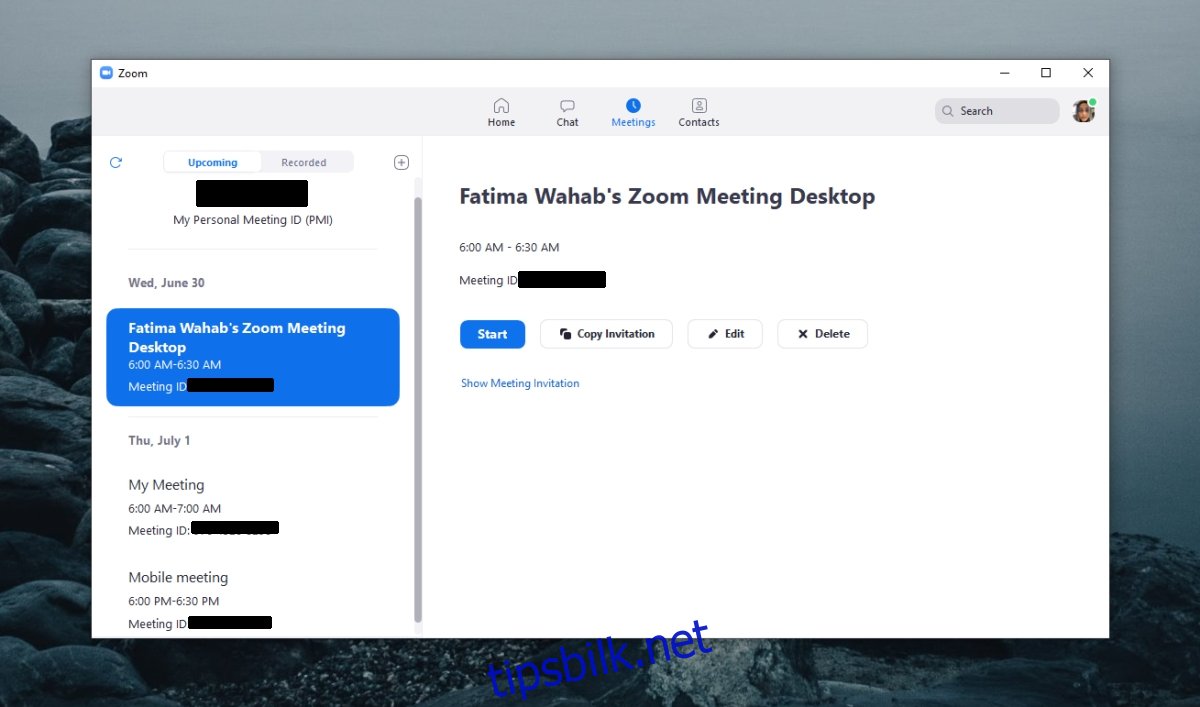
Følg disse trinnene for å invitere brukere til et planlagt Zoom-møte fra iOS eller Android.
Åpne Zoom-appen.
Gå til fanen Møter.
Velg et møte.
Trykk på Legg til inviterte.
Velg en metode for å dele møteinvitasjonen.
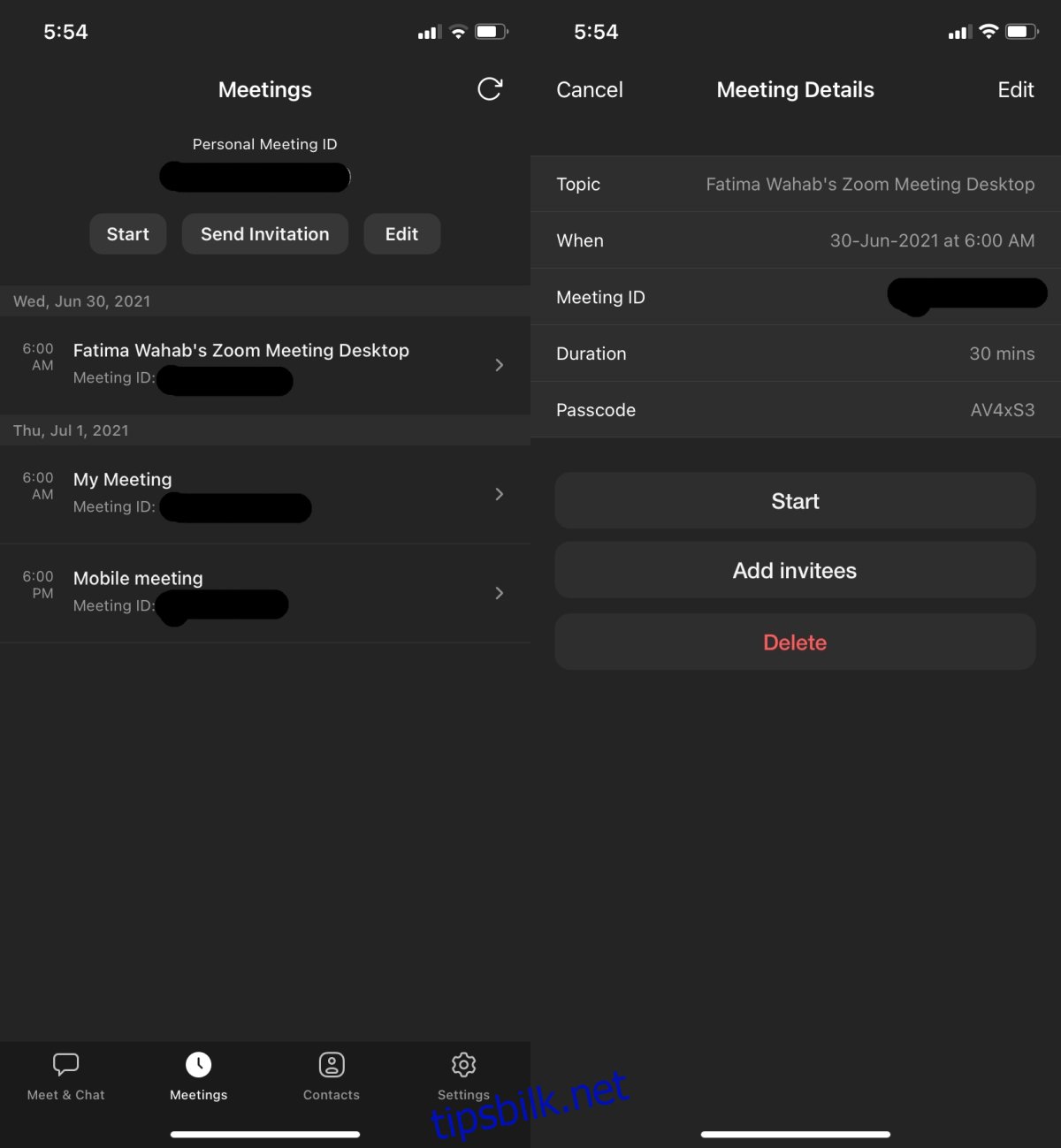
Konklusjon
En møteinvitasjon kan sendes når som helst så lenge møtet ikke er avsluttet. Hvis du gjør endringer i møtet, f.eks. dato og klokkeslett, vil den samme invitasjonen fortsatt være gyldig, men det er en god idé å gi beskjed til alle om datoen/klokkeslettet er endret.

